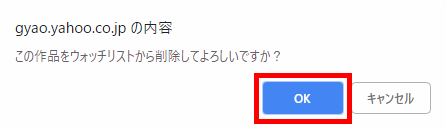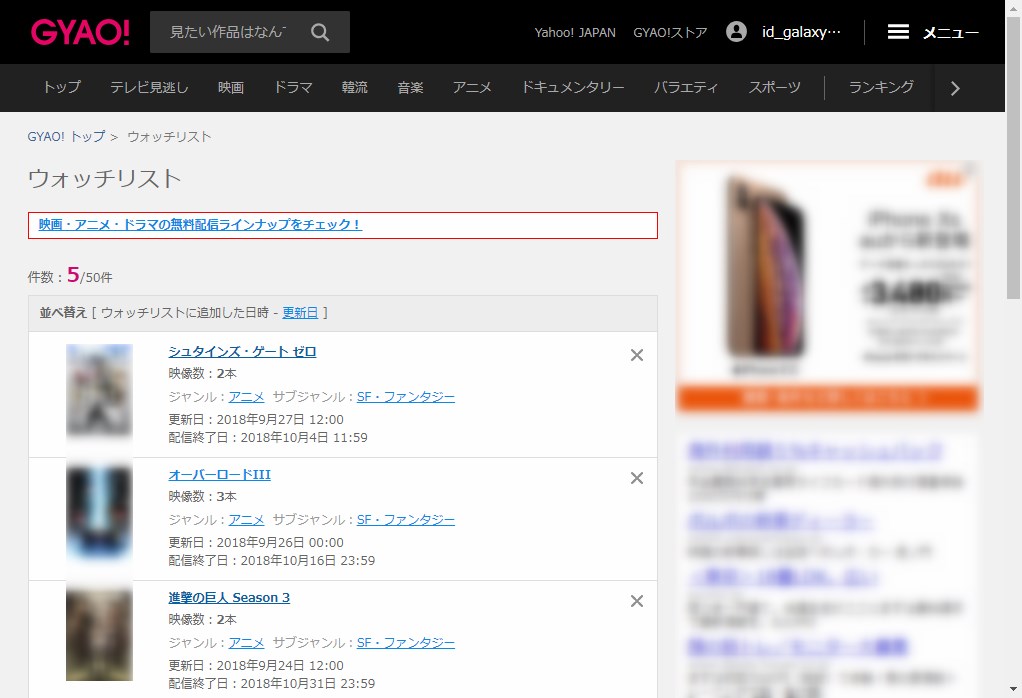GYAO!(ギャオ!)では、「視聴履歴」や「ウォッチリスト」に追加した作品(動画)を一覧表示で見ることができます。
今回は、この視聴履歴・ウォッチリストを見る&削除する方法を紹介します。
視聴履歴・ウォッチリストを見る方法
※ここでは、Windows10パソコンのChromeブラウザ(バージョン:69.0.3497.100(Official Build))で、Web版GYAO!サイトにアクセスします。
「視聴履歴」をクリックする
1.Web版GYAO!サイトにアクセスします。
※GYAO!には、Yahoo! JAPAN IDでログインしてください。
2.「トップ」ページが開くので、画面右上の「三 メニュー」をクリックします。
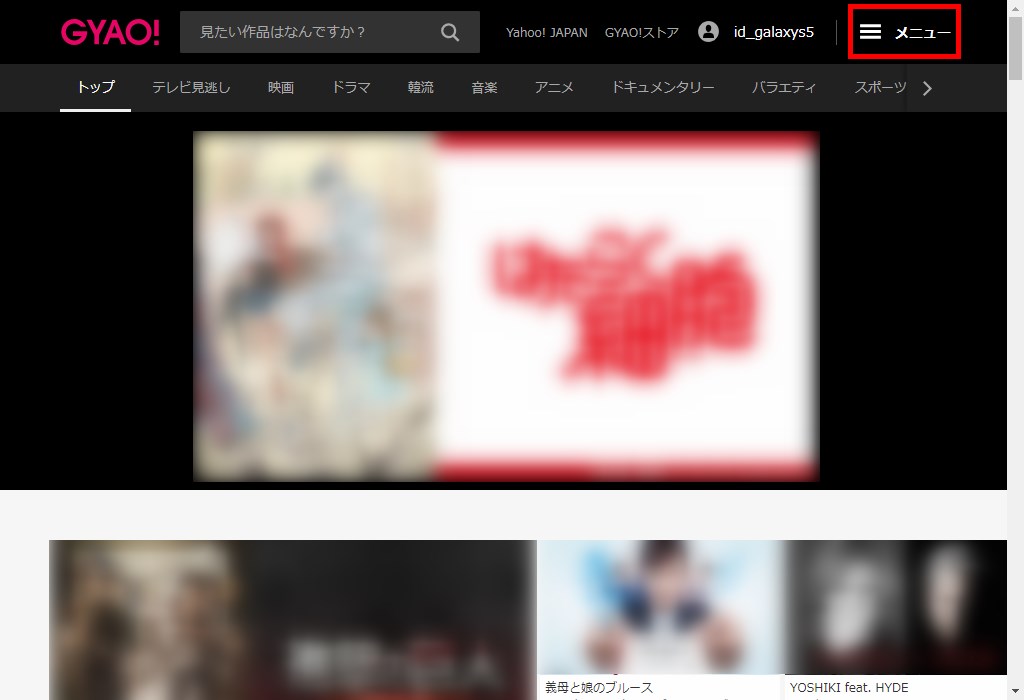
3.「メニュー」画面がスライド表示で開くので、「マイメニュー」項目の「視聴履歴」をクリックします。

4.「視聴履歴」ページが開き、「視聴履歴」一覧を見ることができます。
※作品は「エピソード(第~話)」単位で表示されます。
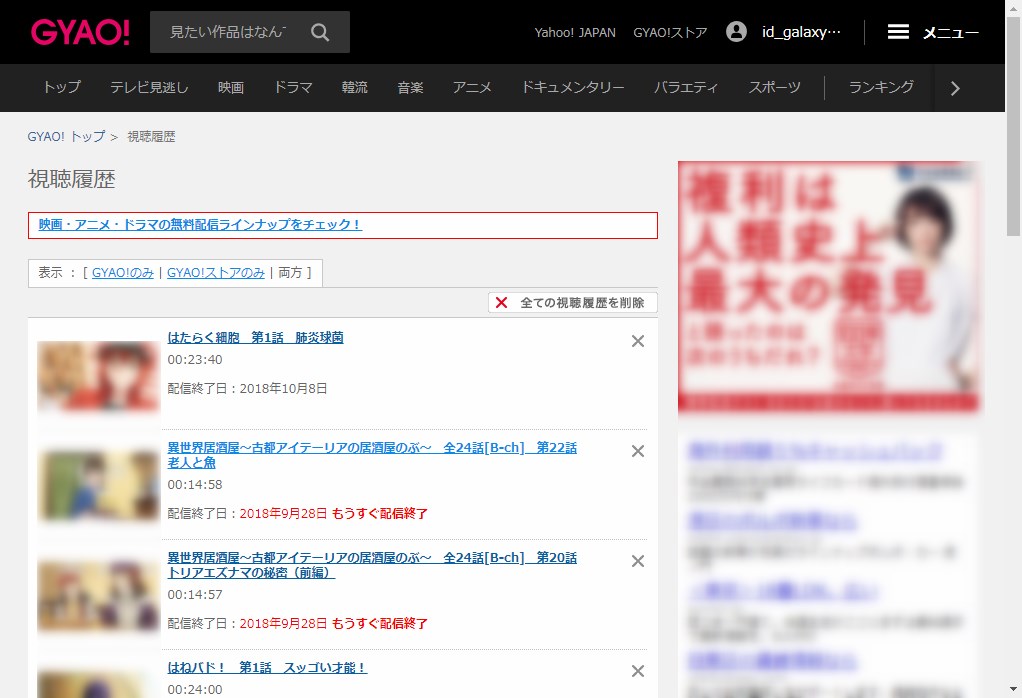
「ウォッチリスト」をクリックする
5.上記「3.」の「メニュー」画面で、「ウォッチリスト」をクリックします。
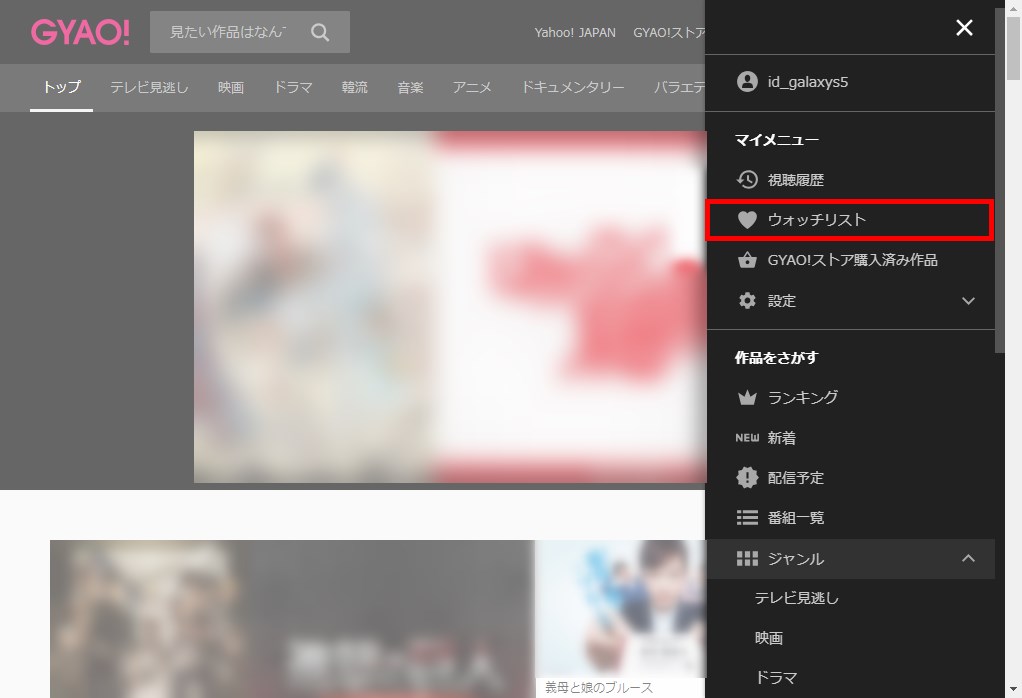
6.「ウォッチリスト」ページが開き、「ウォッチリスト」に追加した作品一覧を見ることができます。
※作品は「作品」単位で表示されます。
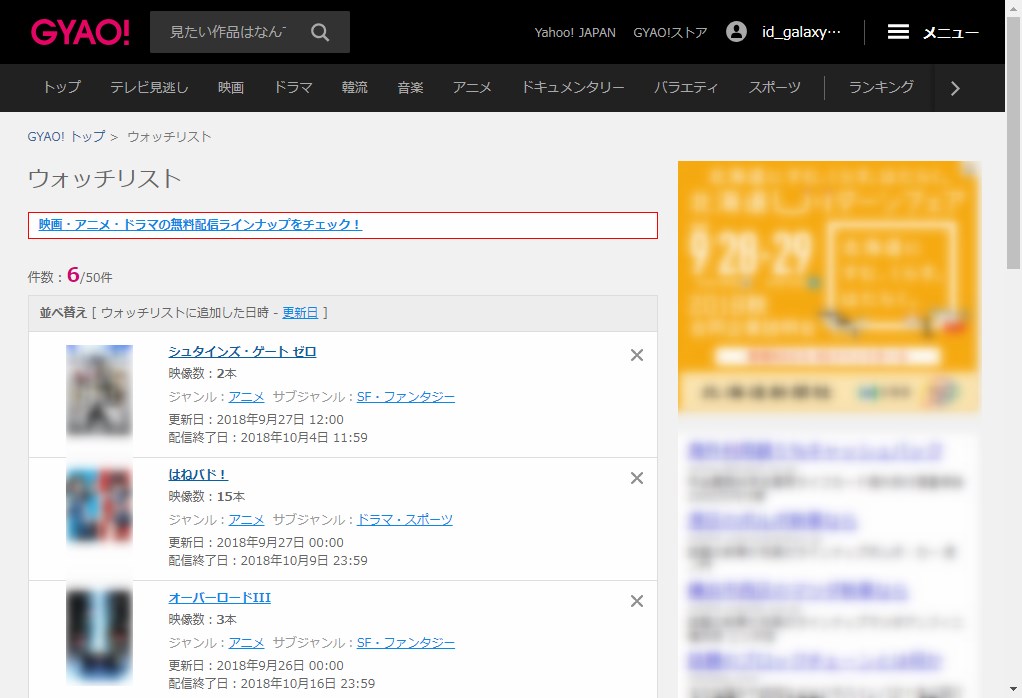
視聴履歴・ウォッチリストを削除する方法
次に、視聴履歴のエピソード、ウォッチリストの作品を削除する方法です。
「視聴履歴」ページで「×」をクリックする
1.「視聴履歴」ページを開き、各エピソード枠の右上の「×」マークにマウスのカーソルを乗せます(マウスオーバー)。
「この項目を削除する ×」と表示されるので、これをクリックします。
※ここでは、「異世界居酒屋~古都アイテーリアの居酒屋のぶ~ 全24話[B-ch] 第22話 老人と魚」の「この項目を削除する ×」をクリックします。
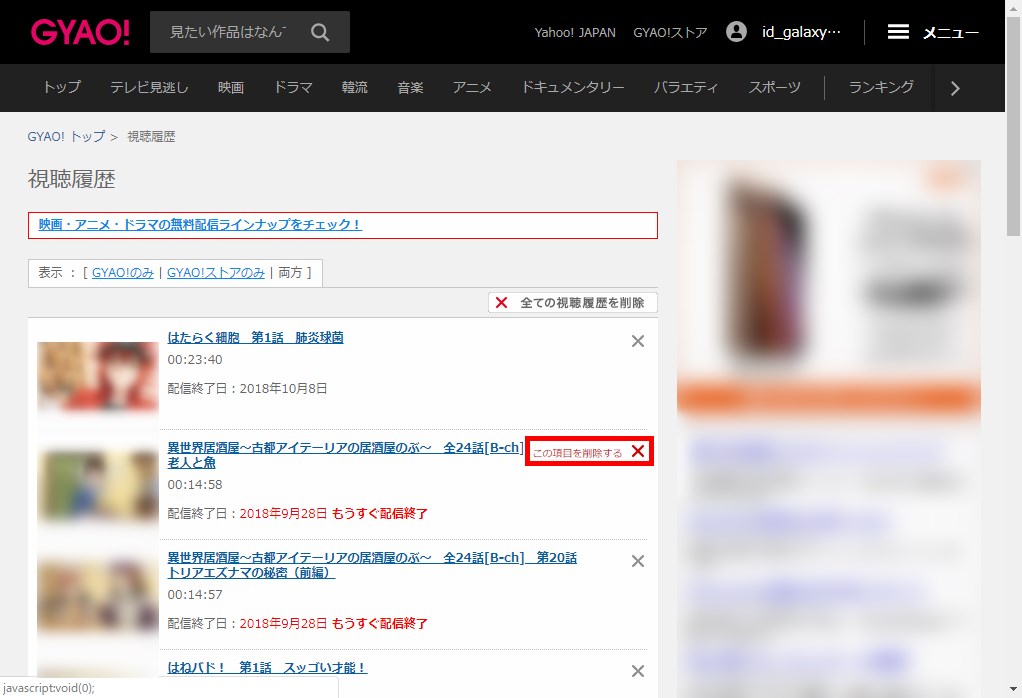
2.画面上部に「この視聴履歴を削除してよろしいですか?」とポップアップで表示されるので、「OK」をクリックします。
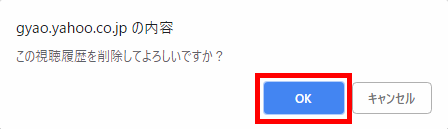
3.「2.」でクリックしたエピソードが「視聴履歴」一覧から削除されます。
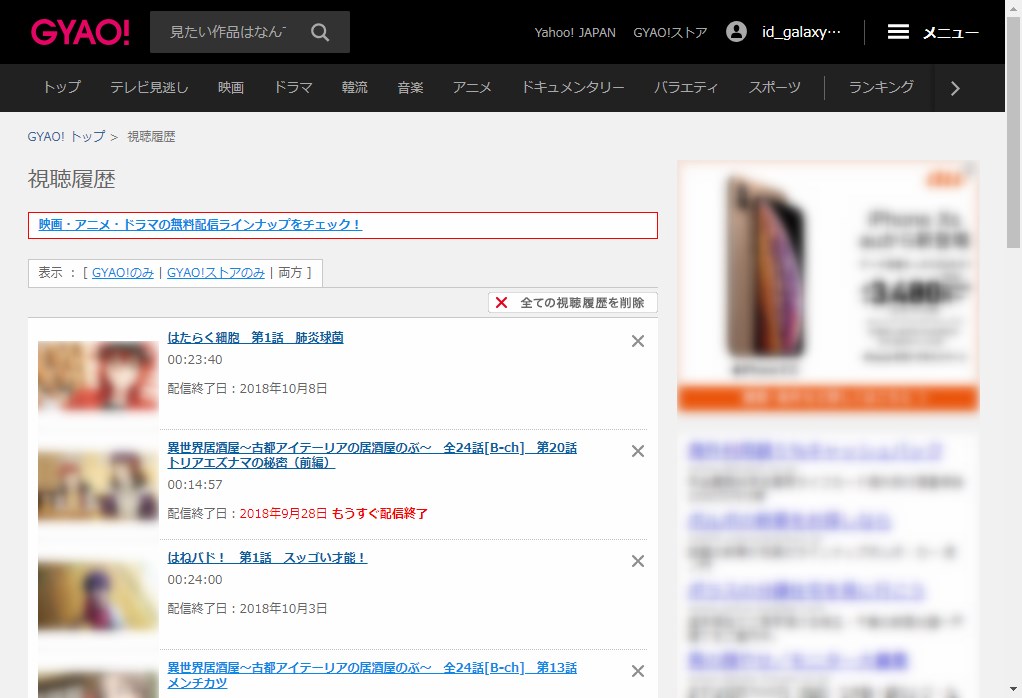
「視聴履歴」ページで「× 全ての視聴履歴を削除」をクリックする
「視聴履歴」一覧にあるエピソードをまとめて削除することもできます。
4.上記「3.」のページで、エピソード一覧の右上の「× 全ての視聴履歴を削除」をクリックします。
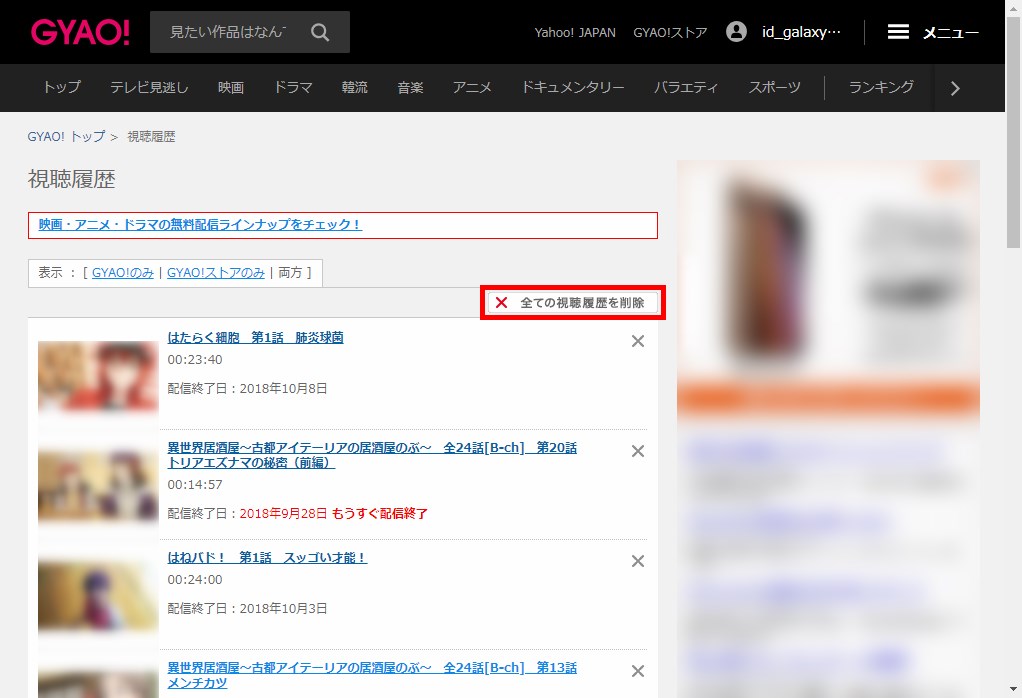
5.画面上部に「GYAO!とGYAO!ストアすべての視聴履歴を削除してよろしいでしょうか?」とポップアップで表示されるので、「OK」をクリックします。
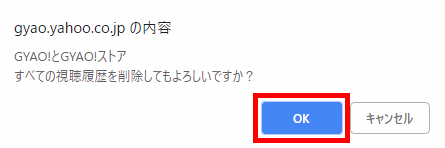
6.「視聴履歴」一覧から、すべてのエピソードが削除されます。
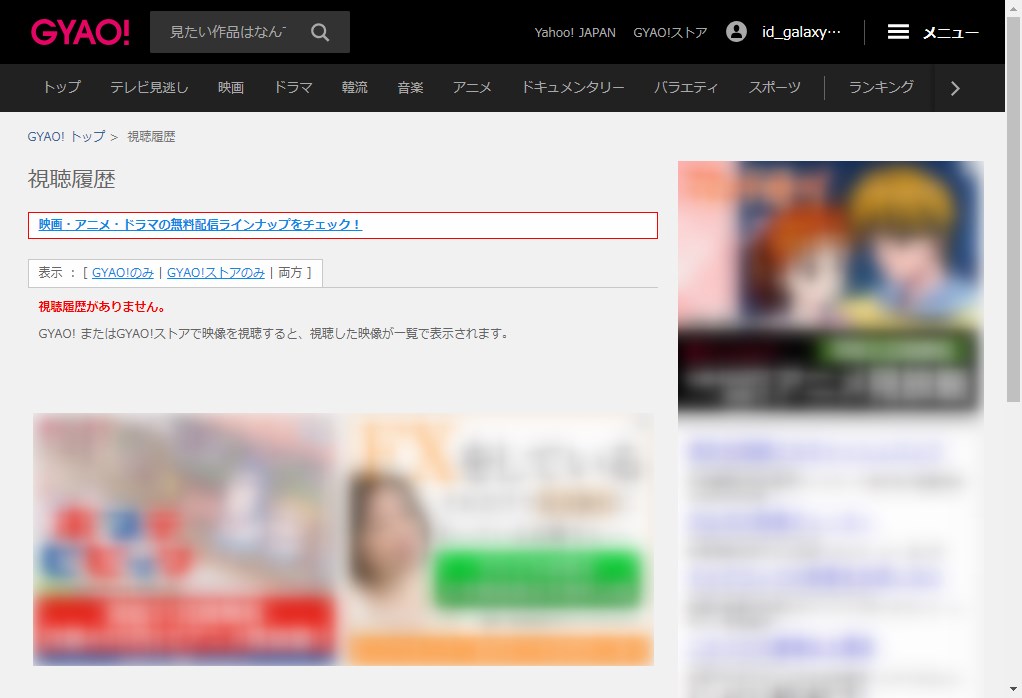
「ウォッチリスト」ページで「×」をクリックする
7.「ウォッチリスト」ページを開き、各作品枠の右上の「×」マークにマウスのカーソルを乗せます(マウスオーバー)。
「この項目を削除する ×」と表示されるので、これをクリックします。
※ここでは、「はねバド!」の「この項目を削除する ×」をクリックします。
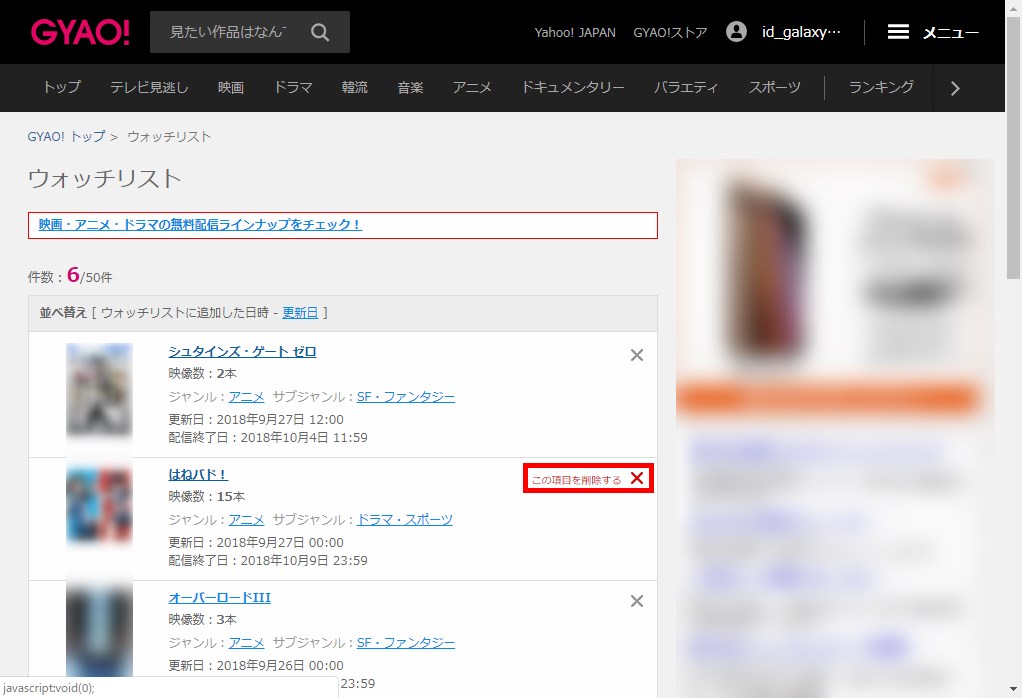
8.画面上部に「この作品をウォッチリストから削除してよろしいですか?」とポップアップで表示されるので、「OK」をクリックします。